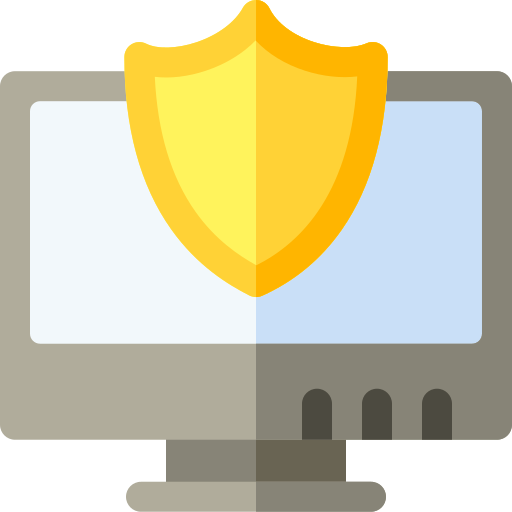
Vous aimeriez savoir comment désinstaller Norton sur votre PC Windows 10 ? Que ce soit pour le supprimer définitivement et installer un nouvel antivirus. Ou pour réinstaller une nouvelle version de Norton 360 sur votre ordinateur. Il n’est pas si simple de faire cette procédure. En effet, les logiciels de sécurité sont installés à un niveau bas de votre système. Il ne s’agit donc pas d’une simple application à supprimer depuis les Paramètres Applications sur Windows. C’est pour cela que dans cet article, nous commencerons par vous indiquer une méthode détaillée pour désinstaller Norton sur votre ordinateur. Puis dans un second temps, nous vous présenterons Windows Defender. Ce dernier est l’antivirus par défaut sur Windows 10.
Les étapes détaillées pour désinstaller Norton sur Windows 10 :
Pourquoi faut-il utiliser un utilitaire de désinstallation pour supprimer Norton ?
Le logiciel Norton est un antivirus payant destiné à protéger votre PC des attaques malveillantes. Toutefois, avec le temps l’abonnement représente un certain budget. Or selon vos besoins et face aux solutions logicielles qui se développent autour. Vous pouvez avoir envi de supprimer cet antivirus de votre ordinateur. Il arrive aussi que vous disposiez d’un essaie gratuit avec l’achat de votre PC.
Or pour le désinstaller, il ne suffit pas de vous désabonner. En effet, lors de l’installation et comme pour tout logiciel antivirus. Norton s’est installé sur votre système de façon à pouvoir contrôler chaque élément avec lequel il interagit. De ce fait, il représente une place importante. Donc, si vous ne l’utilisez plus, il est nécessaire de pouvoir le désinstaller complètement sur votre PC.
Pour cela vous devrez utiliser un utilitaire de désinstallation. Ce dernier est un programme exécutable à télécharger. Il va permettre de supprimer l’ensemble des composants de cet antivirus.
La procédure de désinstallation de Norton sur Windows 10 :
- Comme indiqué plus haut, commencez par télécharger Norton Removal Tool.
- Ensuite, cliquez sur le fichier exe téléchargé dans votre navigateur, se nommant « NRnR.exe ».
- Autorisez l’application à apporter des modifications à votre appareil.
- Acceptez les termes du contrat de licence Norton.
- Puis vous devrez cliquer sur le bouton « Supprimer ».
- Pour finaliser la suppression, il sera nécessaire de redémarrer votre système pour qu’il se réinitialise. De ce fait, nous conseillons de cliquer directement sur le bouton « Redémarrer maintenant ».
Cas particulier pour Norton Family :
Si vous avez installé l’application Norton Family sur votre PC. Alors il est nécessaire de la désinstaller avant de lancer l’outil Norton Removal Tool.
- Pour cela, vous devrez vous rendre dans les Paramètres Windows, en appuyant sur la roue crantée dans le menu Démarrer.
- Ensuite sélectionnez le dossier « Applications ».
- Avec l’aide de la zone saisie, recherchez l’application « Norton Family ».
- Cliquez sur cette dernière.
- Puis appuyez sur le bouton « Désinstaller » une première fois.
- Et confirmez votre action en cliquant à nouveau sur Désinstaller dans la pop-up.
Utiliser Windows Defender pour remplacer Norton sur un PC :
Maintenant que vous avez pu désinstaller Norton, il est temps de trouver une solution alternative pour protéger votre PC.
Or il faut savoir que sous Windows 10, la sécurité a fortement évolué comparativement à la version Windows 8. En effet, vous accéderez par défaut au service de sécurité Windows Defender sur votre PC. Celui-ci est disponible dès l’installation du système d’exploitation Windows 10. L’avantage de ce dernier est qu’il s’active directement lorsqu’aucune autre solution n’est proposée sur votre PC.
Accéder aux Paramètres Windows Defender sur un PC Windows 10 :
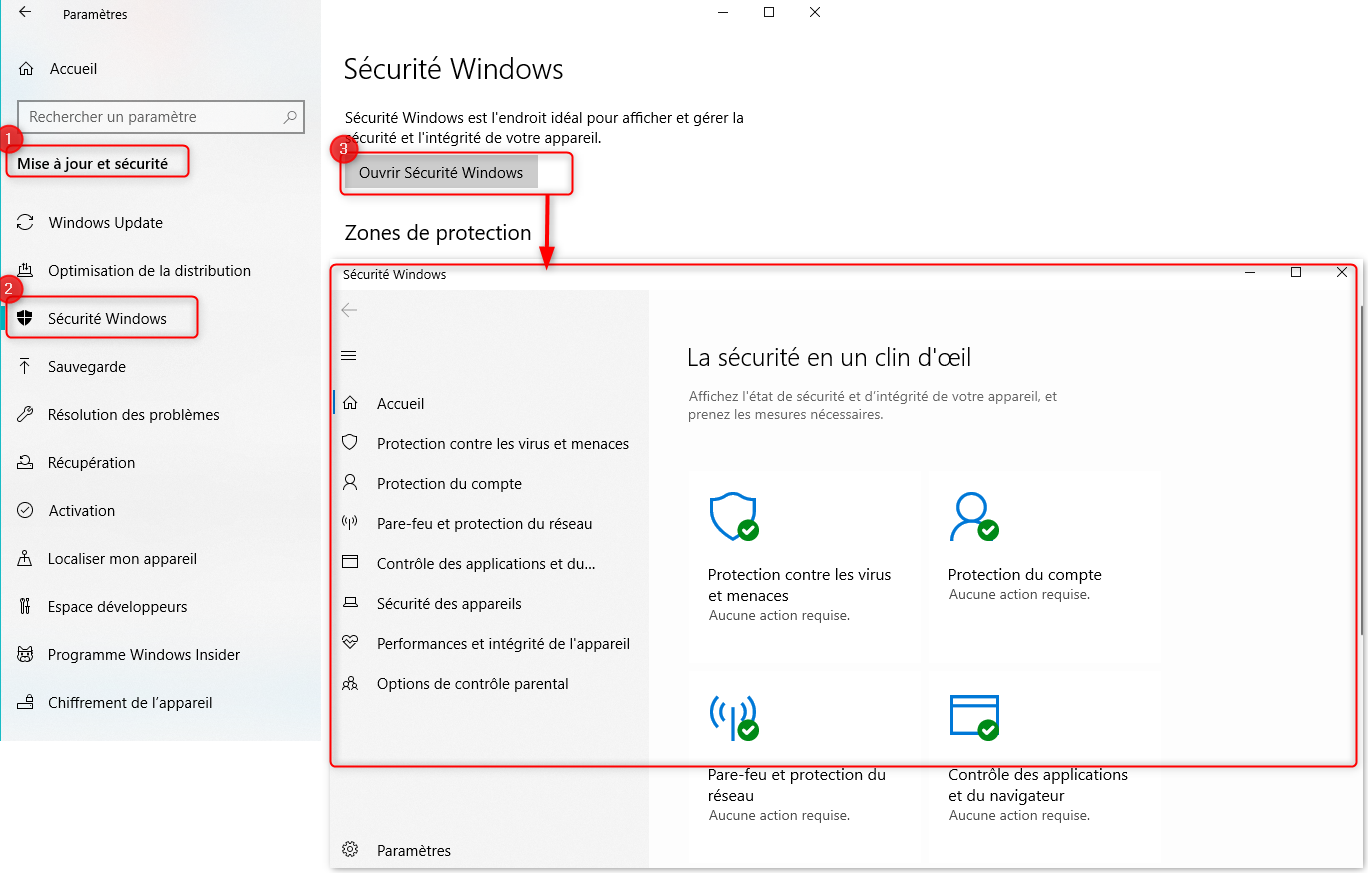
Pour accéder aux Paramètres de sécurité Windows Defender. Suivez les étapes décrites ci-dessous :
- Accédez aux Paramètres Windows 10 en appuyant sur le roue crantée ou les touches raccourcies Windows + i.
- Ensuite dirigez vous dans la partie « Mise à jour et sécurité ».
- Et cliquez sur l’onglet « Sécurité Windows ».
- Enfin appuyez sur le bouton « Ouvrir Sécurité Windows ».
- Dans cette fenêtre vous accéderez à l’ensemble de Paramètres de sécurité disponibles sous Windows Defender.
Remarque importante : Ne négligez pas les mises à jour Windows y compris les mises à jour qualité qui sont assez régulières avec Windows Update. Celles-ci embarquent souvent des corrections de failles de sécurité. De ce fait, elles contribuent à maintenir un bon niveau de sécurité sur votre PC.
Si vous rencontrez des problèmes avec l’utilisation de Windows Defender sur votre PC. Nous vous conseillons de lire l’article suivant pour avoir plus d’informations. Vous pourrez ainsi comprendre et résoudre votre dysfonctionnement : PROBLÈME AVEC WINDOWS DEFENDER SUR WINDOWS 10.
Pour conclure : Lorsque vous souhaitez désinstaller un antivirus tel que Norton sur votre PC Windows 10. Il est nécessaire de télécharger un utilitaire de désinstallation. Dans le cas de Norton il s’agit du programme Norton Removal Tool. Ensuite la procédure est très simple à réaliser. Il y a juste une petite manipulation supplémentaire à effectuer au préalable, si vous disposez de Norton Family. Lorsque cela sera fait vous pourrez utiliser Windows Defender qui est l’antivirus gratuit et par défaut sur votre PC Windows 10.
